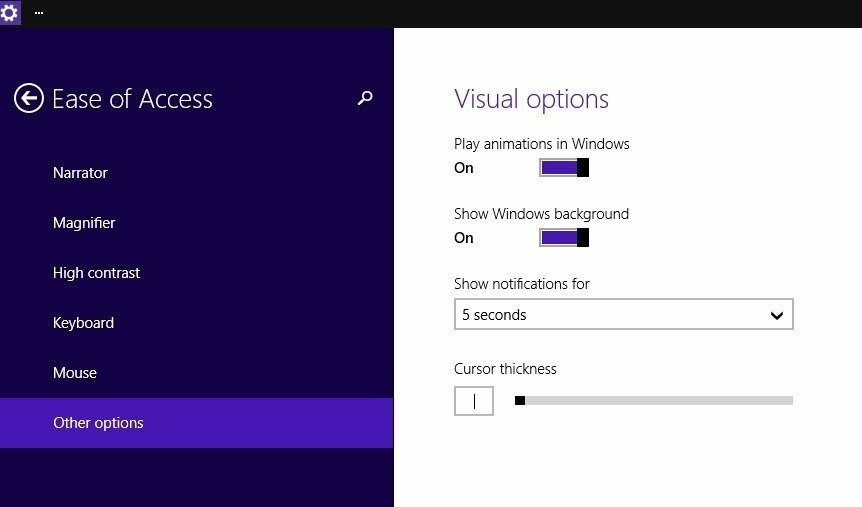- El error Kernel Power 41 en Windows 10 puede aparecer después de reinicios aleatorios o corrupción de archivos.
- Sin embargo, Kernel-Power 41 (63) de Windows 10 también puede ocurrir por un problema de hardware o de un controlador.
- Siempre puedes usar un software de terceros para solucionar el problema automáticamente.

Todos experimentamos errores informáticos de vez en cuando. Específicamente, algunos de nosotros nos hemos topado con el error Kernel Power 41 en nuestros dispositivos con Windows 10. Este error a veces aparece con el código 0x8000400000000002 y se refleja con problemas de reinicio aleatorios.
El error viene con el siguiente mensaje: El sistema se ha reiniciado sin apagarse limpiamente primero. Este error podría deberse a que el sistema dejó de responder, se bloqueó o se quedó sin energía de forma inesperada.
¡Veamos cómo arreglar las cosas!
¿Por qué aparece la pantalla negra de Kernel Power 41?
Las razones detrás de este problema son bastante amplias, pero destacaremos algunas de las principales.
Por ejemplo, puede deberse a un error incorrecto; Si este error aparece justo después de un bloqueo, significa que el sistema no pudo inicializar algunos componentes importantes. En otras ocasiones, cuando tu computadora se congela de la nada, el sistema se queda con archivos corruptos que luego causan este error.
El error de Kernel Power 41 también puede deberse a controladores problemáticos. Muchos usuarios reportaron que su controlador ha dejado de responder.
Aquí hay algunas variaciones y causas más del problema de Kernel Power 41:
- Kernel Power 41 después del modosuspensión: Si hay algún error con la configuración de energía o una actualización de Windows retrasada que no está instalada correctamente, el error puede ocurrir después de la suspensión o hibernación.
- Error de energia del kernel al jugar: Algunos juegos requieren muchos recursos. Es por eso que puedes encontrarte con el error kernel-power 41 (63) en Windows 10 mientras juegas.
- Kernel Power 41 en Windows 7: Aunque aquí estamos hablando de Windows 10, el error Kernel Power 41 también es común en Windows 7. De cualquier manera, puedes usar la mayoría de las soluciones de este artículo.
- BSoD 0x8000400000000002: El error Kernel Power 41 generalmente provoca un error de pantalla azul seguido del código de error 0x8000400000000002.
- Kernel Power evento 41 tarea 63 en Windows 10: Esta es otra variación del error Kernel Power 41.
- Kernel Power 41 cuando se usa una computadora portátil con Windows 10: Desafortunadamente, el error también es común en PC y computadoras portátiles con Windows.
Ahora que conocemos las razones detrás de este problema y sus posibles iteraciones, comencemos a solucionarlo.
¿Cómo puedo solucionar el error Kernel Power 41 en Windows 10?
- ¿Por qué aparece la pantalla negra de Kernel Power 41?
- ¿Cómo puedo solucionar el error Kernel Power 41 en Windows 10?
- 1. Actualiza tus controladores.
- 2. Deshabilita los controladores de audio duplicados.
- 3. Desactiva o desinstala tu antivirus.
- 4. Aumenta el voltaje del núcleo de la CPU.
- 5. Cambia tu configuracion de energia.
- 6. Desactiva el inicio rapido.
- 7. Actualiza tu BIOS.
- 8. Desinstala cualquier actualización reciente.
- 9. Deshabilitar el reinicio automatico en la configuracion avanzada del sistema
Antes de adentrarnos en los ajustes especializados, repasaremos algunas comprobaciones simples que podrían solucionar el problema rápidamente:
- Comprueba si hay algún controlador que muestre un signo de exclamación amarillo en el Administrador de dispositivos. Al igual que con el error de falla de verificacion de seguridad del kernel, se recomienda asegurarse de que sus controladores estén bien y que el signo de exclamación a la derecha no indique un posible problema.
- Asegúrese de que su sistema operativo Windows esté actualizado.
- reinicia tu pc. El sistema puede recuperarse sin intervención alguna.
- Verifica tu hardware en busca de daños y observa si los ventiladores dentro de la PC funcionan correctamente. Este error puede ser provocado por una falla de hardware o sobrecalentamiento; si este es el caso, detén tu máquina y haz las reparaciones necesarias lo antes posible.
Si revisaste los puntos anteriores y todo parece estar bien, utiliza una de las soluciones a continuación para atender el error Kernel Power 41.
1. Actualiza tus controladores.
- Haz clic con el boton derecho en el boton Inicio y selecciona Administrador de dispositivos.

- Expande las secciones una por una y observa si alguno de los controladores tiene un signo de exclamación a su derecha.
- Haz clic derecho en el controlador y selecciona Actualizar controlador.

- En la siguiente ventana, elige la opcion Buscar controladoresautomáticamente.

- El sistema buscará cualquier actualización y la instalará.
- Si el problema persiste, en lugar de actualizar el controlador en el paso 3, seleccione Desinstalar dispositivo.

- Reinicia tu PC. El sistema entonces detectará el dispositivo e instalará un controlador genérico para él.
- Si eso tampoco funciona, ve al sitio web del fabricante y descarga el controlador para tu sistema operativo.
- Aplica esta solución especialmente para los controladores de audio y gráficos, ya que son los más propensos a producir este error.
El error kernel-power 41 (63) de Windows 10 a veces es causado por controladores obsoletos; si deseas solucionarlo, asegúrate de tener instalados los controladores más recientes.
Si no tienes los conocimientos informáticos necesarios para actualizar/arreglar los controladores manualmente, te sugerimos que lo hagas automáticamente con una herramienta de terceros, como DriverFix.
Algunos de los errores más comunes de Windows son el resultado de controladores viejos o incompatibles. La falta de un sistema actualizado puede conducir a retrasos, errores de sistema o incluso a la Pantalla Azul de la Muerte.
Para evitar este tipo de problemas, puedes usar una herramienta automática que encuentres, descargará e instalará la versión adecuada del controlador en tu computadora Windows, con solo unos cuantos clics. Aquí te decimos cómo hacerlo:
- Descarga e instala DriverFix.
- Abre la aplicación.
- Espera a que DriverFix detecte todos los controladores defectuosos.
- El software ahora te muestra todos los controladores que tienen problemas y tú solo necesitas seleccionar aquellos que quieres arreglar.
- Espere a que DriverFix descargue e instale los controladores más nuevos.
- Reinicia tu PC para que los cambios hagan efecto.

DriverFix
Los controladores ya no te darán problemas si descargas y usas este poderoso software.
Descargo de responsabilidad: La versión gratuita de este programa no puede realizar ciertas acciones.
2. Deshabilita los controladores de audio duplicados.
- Haz clic derecho en el boton Inicio y elige Administrador de dispositivos en el menú.

- Cuando se abra el administrador de dispositivos, busca los controladores de audio en la seccion Controladores de sonido, video y juegos.
- Si ves entradas duplicadas, haz clic con el botón derecho en uno de esos duplicados y elige Desactivar dispositivo en el menú.

Ya mencionamos que los errores de Kernel Power 41 pueden ser causados por tu controlador de audio, así que asegúrese de revisar el Administrador de dispositivos para ver si hay entradas de controlador duplicados
Incluso si no tiene controladores de audio duplicados, puede intentar deshabilitar uno de los controladores de audio que aparecen en la lista.
Por ejemplo, algunos usuarios informaron que el problema se resolvió después de deshabilitar el dispositivo de audio de alta definición ATI desde el Administrador de dispositivos.
Aun si no tienes instalado un dispositivo de audio de alta definición de ATI, puedes intentar deshabilitar cualquier otro dispositivo de audio.
3. Desactiva o desinstala tu antivirus.
Cierto software antivirus, como AVG, puede causar errores de Kernel Power 41 en tu dispositivo con Windows 10. Si tiene instalado el antivirus AVG, intente deshabilitarlo o desinstalarlo temporalmente y ver si eso resuelve el problema.
A veces, la eliminación de energía del kernel del evento 41 es tan simple como eliminar/reinstalar su software de seguridad. Sin embargo, si el problema persiste, considere cambiar a otro software antivirus que ofrezca una protección eficiente.
Puedes elegir con confianza entre el mejor software antivirus actual y proteger tu PC.
Por otro lado, si deseas desinstalar completamente su antivirus, tenemos cómo eliminarlo para siempre; aquí hay guías dedicadas para desinstalar antivirus McAfee y Norton.
4. Aumenta el voltaje del núcleo de la CPU.
Uno de los problemas que causan el Kernel Power Error 41 es que la CPU no recibe suficiente energía del sistema. Si este es el caso, una solución viable sería aumentar el voltaje del núcleo de la CPU.
Puedes hacerlo buscando la configuración de voltaje de la CPU en BIOS o usando una aplicación dedicada para el overclocking de la CPU.

Por ejemplo, en MSI Afterburner, solo necesita acceder al menú Configuración y ajustar el voltaje del
Ten en cuenta que, aunque esta solución es insuficiente para algunos de nuestros lectores, es un procedimiento delicado; si no lo hace correctamente, podría dañar los componentes.
5. Cambia tu configuracion de energia.
- Presiona la tecla de ventanas + S, escribe fuerza y elige la configuración de encendido y suspensión.

- Cuando se abra la ventana opciones de energia, haz clic en Configuración de energía adicional.

- Encuentra tu plan actual y haz clic en Cambiar la configuracion del plan.

- Da clic en Cambiar la configuracion avanzada de energia.

- Localiza la sección disco duro y expandela. Haz clic en Apagar el disco duro despues y configurarlo es Nunca (puedes hacerlo ingresando 0 como valor).

- Busca la seccion Dormir y configure el temporizador de suspensión en 0 para apagarlo.
- Haz clic en aplicar y Aceptar para guardar los cambios.
Los errores de pantalla azul de Kernel Power 41 pueden deberse a la configuración de energía, por lo que es mejor que cambien algunas de esas configuraciones.
Si no puedes encontrar los aviones de energia, recupéralos siguiendo los sencillos pasos de nuestra guía.
6. Desactiva el inicio rapido.
- Presiona la tecla ventanas + S, escribe fuerza y selecciona Configuración de encendido y suspensión en el menú.

- Cuando se abra la ventana opciones de energia, haz clic en Configuración de energía adicional.

- Cuando se abra la ventana opciones de energia, haga clic en Elegir lo que hacen los botones de encendido.

- Haz clic en Cambiar la configuración que actualmente no está disponible.

- Desplzate hacia abajo hasta la seccin Configuración de apagado.
- Busca Activar inicio rápido (recomendado) y desmarcalo.

- Haz clic en guardar cambios.
Después de desactivar el inicio rápido, es posible que su computadora se inicie un poco más lentamente, pero el error Kernel Power 41 debería resolverse.
Si no puedes desactivar el inicio rápido, tenemos la guia correcta que te ayudara a solucionar este problema en poco tiempo.
7. Actualiza tu BIOS.
Para actualizar el BIOS, debe visitar el sitio web del fabricante de la placa base y descargar la última versión.
Antes de iniciar la actualización, asegúrese de leer detenidamente el manual de instrucciones para evitar causar daños permanentes a su computadora.
Si no sabes cómo hacerlo, tenemos una excelente guía sobre cómo actualizar el BIOS en Windows 10.
- Top 5 Software Para Arreglar BSoD: Olvídate de la Pantalla Azul
- Falla de Verificación de Seguridad del Kernel en Windows 11: Arreglo
- Top 10 Software de Actualización de Controladores [Windows 10]
8. Desinstala cualquier actualización reciente.
1. Presiona la teclaventanas+I para abrir la aplicacion Configuración.
2. Selecciona Actualización y seguridad y haz clic en Ver historial de actualizaciones.

3. Elige Desinstalar actualizaciones.

4. Busca la última actualización (o cualquier otra actualización reciente que haya podido causar el error).
5. Desinstala la última actualización (o cualquier otra reciente) y reinicia tu PC.
Todos sabemos que las actualizaciones obligatorias de Windows 10 no pueden traer muchas molestias. Tal vez la intención fue buena, pero el resultado es devastador para ciertos usuarios.
Algunos de ellos informaron que el error Kernel Power 41 comenzó junto con las actualizaciones de Windows más recientes, dejando el sistema completamente inoperable.
Ahora, aunque no podemos evitar completamente las actualizaciones, sí podemos darnos un respiro al desinstalar las últimas actualizaciones del sistema.
Si tiene problemas para abrir la aplicación Configuración, consulte esta guía completa para resolver el problema.
9. Deshabilitar el reinicio automatico en la configuracion avanzada del sistema
- En la barra de búsqueda de Windows, escribe configuración avanzada y abres Ver configuración avanzada del sistema.

- Selecciona la pestaña Avanzado y elige Configuración en la seccion Inicio y recuperación.

- Desmarcar la casilla Reiniciar automaticamente y confirma los cambios.
Esta solución alternativa entra en juego si y solo si estás 100% seguro de que tu hardware es perfecto.
La mayoría de los usuarios afectados resolvieron el problema reemplazando algunos de los componentes clave del hardware, como la fuente de alimentación y la CPU. Si aumenta el voltaje hacia tu CPU en el BIOS, la CPU siempre tendrá suficiente potencia y no se apagará.
Debido a que el evento 41 Kernel Power es bastante común y muchos usuarios se quejaron, incluso Microsoft elaboró un documento detallado que explica el error. Puedes consultar su guia avanzada de solucion de problemas para obtener más información sobre qué es y qué lo causa.
Si tienes más preguntas sobre el error 41 Kernel Power, no dudes en publicarlas en la sección de comentarios a continuación.